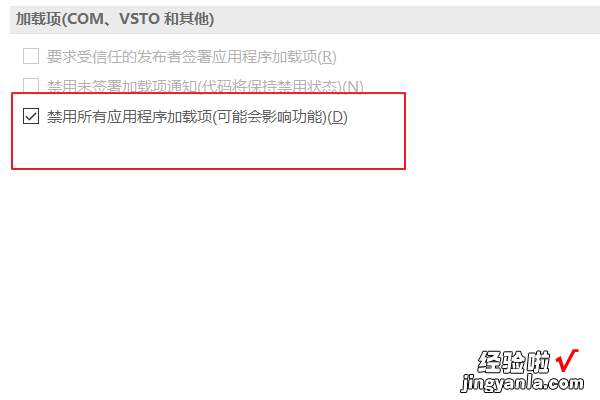经验直达:
- excel表格的侧面出现的表格怎样关闭
- excel表格怎么关闭弹出窗口
一、excel表格的侧面出现的表格怎样关闭
当Excel出现四个表格 , 或是左大右小两个表格时,是因为“拆分”了表格,下面给出两种关闭拆分表格的操作方法:
一、当Excel窗口中出现下图中这个小表格时 , 说明开启了拆分功能 。
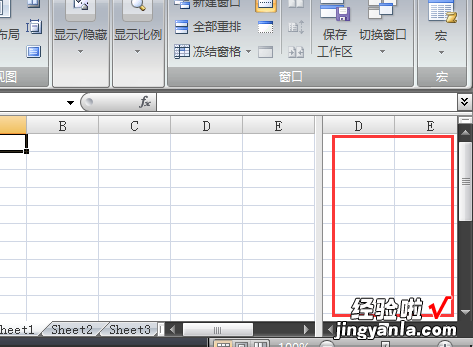
二、第一种取消拆分的方法:鼠标左键移动到拆分边框上,按下鼠标左键向表格边上拖动,拖动到最边上时,松开鼠标左键 。
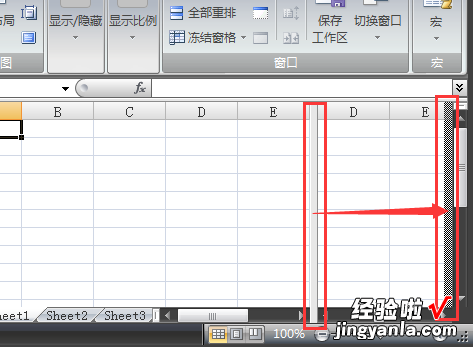
【excel表格怎么关闭弹出窗口 excel表格的侧面出现的表格怎样关闭】三、这时即可删除这条拆分边框 , 效果如下图 。

四、第二种方法:进入到“视图”菜单下 , 找到“窗口”面板中的“拆分”,点击一下即可取消拆分 。
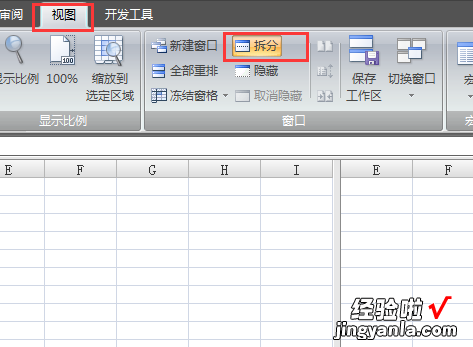
二、excel表格怎么关闭弹出窗口
打开的是自启动文件,在软件里设置为禁止加载就可以了 。
工具:电脑、Excel软件 。
1、打开电脑桌面上的Excel2016.
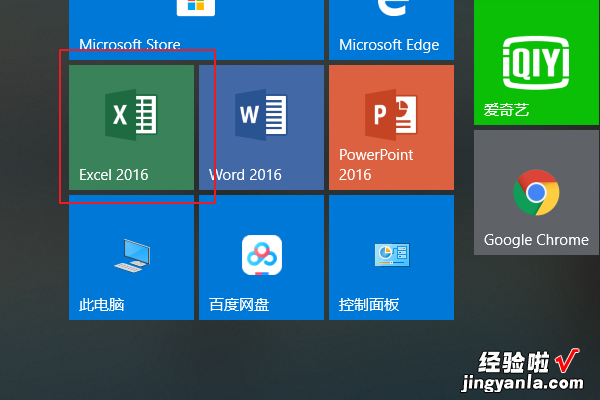
2、打开软件以后,点击界面左上角的设置图标 。
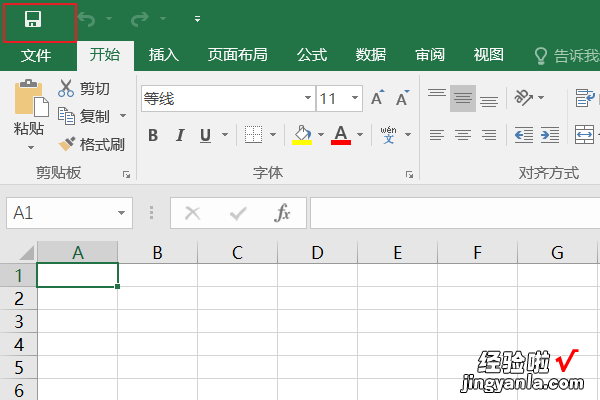
3、在当前界面点击位于界面左边的【选项】 。
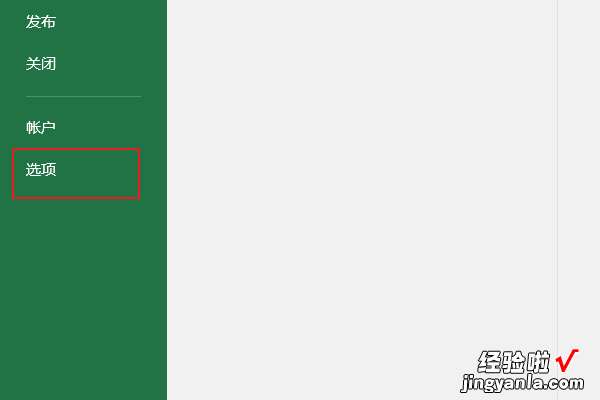
4、点击当前界面左边的【信任中心】设置 。
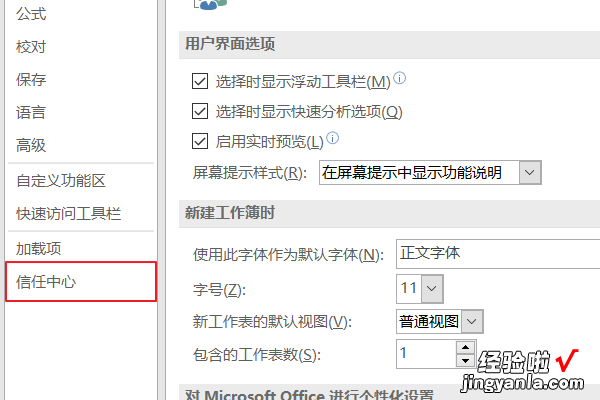
5、进入信任中心选项界面以后,点击【信任中心设置】 。
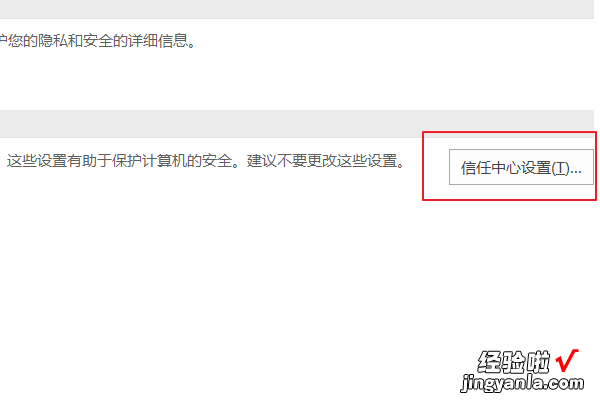
6、点击当前界面左边工具栏中的加载项 。
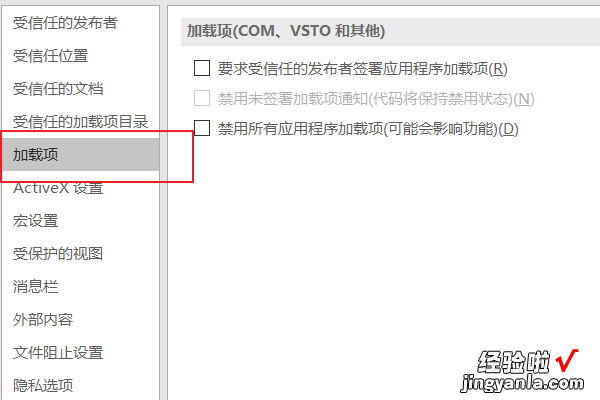
7、点击禁用所有应用程序加载项 , 勾选以后就不会再弹出两个文件 。